Document Creator
El Document Creator es una herramienta avanzada y flexible para la creación de informes que te da control total sobre cada aspecto de tu documento. A diferencia de Simple Report, que usa plantillas, Document Creator te permite construir informes manualmente agregando páginas y elementos individuales, personalizando cada componente y organizando el contenido exactamente como lo necesites. Puedes crear páginas específicas de cámaras, páginas de resumen, páginas de texto y combinar diversos elementos como imágenes, tablas, visualizaciones de FOV, simulaciones PPM y más para crear documentación profesional altamente personalizada.
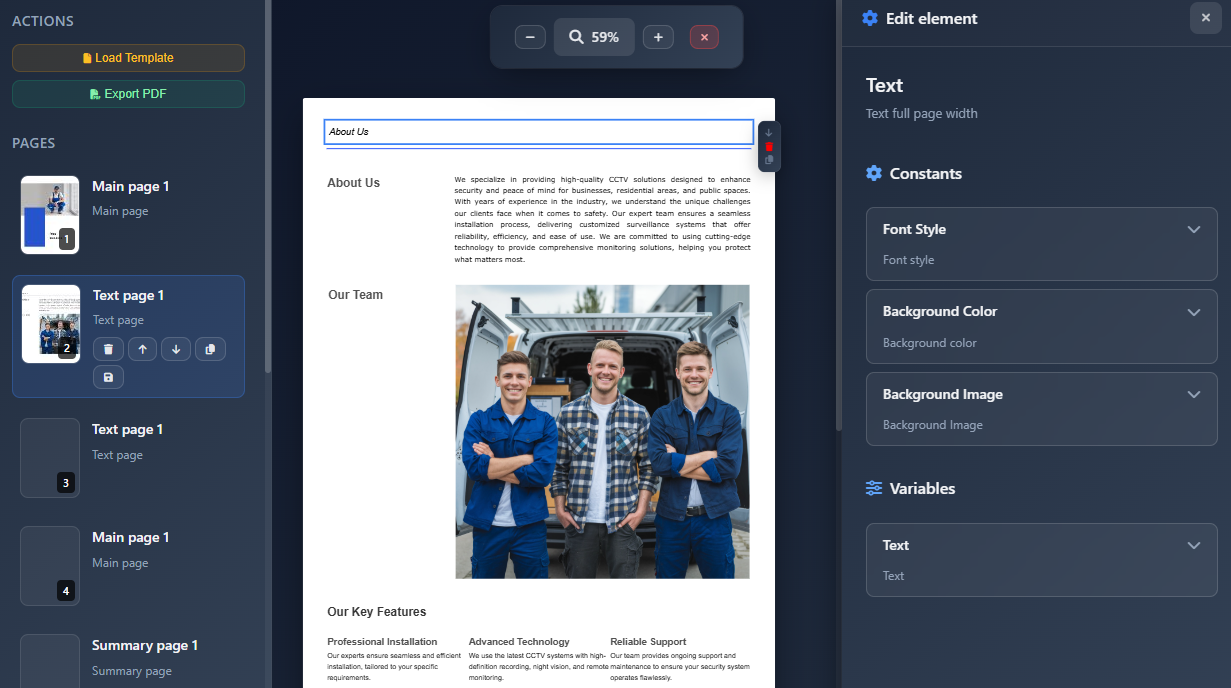
Cuándo usar esto
- Cuando necesitas control total sobre el diseño del documento y la disposición del contenido
- Cuando quieres crear informes altamente personalizados que no se ajustan a plantillas estándar
- Cuando necesitas seleccionar y organizar manualmente elementos específicos para cada página
- Cuando quieres crear páginas específicas de cámaras que se generen automáticamente para cada cámara
- Cuando necesitas guardar y reutilizar diseños de informes personalizados como plantillas
Abrir Document Creator
Para acceder a Document Creator:
- Haz clic en el menú Report Creation en la barra lateral izquierda.
- Selecciona Document Creator en el menú desplegable.
- La interfaz de Document Creator se abrirá en modo de pantalla completa.
La interfaz consta de:
- Barra lateral izquierda – Lista de páginas y acciones
- Área central – Editor de páginas con vista previa de página A4
- Barra lateral derecha – Editor de elementos (aparece al editar elementos)
- Barra de herramientas superior – Controles de zoom y botón de cierre
Descripción general de la interfaz
Barra lateral izquierda
La barra lateral izquierda muestra:
- Sección de acciones – Botones Load template y Export PDF
- Lista de páginas – Miniaturas y detalles de todas las páginas de tu documento
- Botón Add New Page – Crea una nueva página
La barra lateral se puede minimizar moviendo el cursor fuera de ella, mostrando solo las miniaturas de las páginas.
Área central
El área central muestra:
- Vista previa de página A4 – Tu página actual mostrada en tamaño A4 (210mm × 297mm)
- Elementos de la página – Todos los elementos añadidos a la página actual
- Botón Add Element – Agrega nuevos elementos a la página actual
Barra lateral derecha
La barra lateral derecha aparece cuando:
- Editas un elemento – Muestra configuraciones y propiedades específicas del elemento
- Añades un elemento – Muestra la biblioteca de elementos para elegir
Barra de herramientas superior
La barra de herramientas superior incluye:
- Controles de zoom – Acercar/alejar y restablecer al 100%
- Close button – Salir de Document Creator
Administrar páginas
Agregar una nueva página
- Haz clic en el botón Add New Page en la parte inferior de la lista de páginas
- Selecciona un tipo de página:
- Camera Page – Crea una página para cada cámara de tu proyecto
- Summary Page – Página de resumen general
- Text Page – Página en blanco para contenido personalizado
- Main Page – Página principal/de vista general
- Si creas una Camera Page, se generarán automáticamente páginas para todas las cámaras
- La(s) nueva(s) página(s) aparecerán en la lista de páginas
Tipos de página
- Camera Page – Crea automáticamente una página por cámara. Los elementos en estas páginas pueden vincularse a datos específicos de la cámara (FOV, PPM, detalles de la cámara, etc.)
- Summary Page – Para tablas, listas e información de resumen (BOM, conexiones, precios, etc.)
- Text Page – Página en blanco para texto y contenido personalizado
- Main Page – Páginas de presentación o introducción
Navegar por las páginas
- Haz clic en la miniatura de una página en la barra lateral izquierda para cambiar a esa página
- La página activa se resalta en la lista de páginas
- Las miniaturas de las páginas se generan y actualizan automáticamente
Acciones de página
Cuando se selecciona una página, puedes:
- Delete – Eliminar la página de tu documento
- Move Up – Mover la página hacia el principio del documento (si no es la primera)
- Move Down – Mover la página hacia el final del documento (si no es la última)
- Copy – Duplicar la página
- Save as Template – Guardar el diseño de la página como plantilla reutilizable
Agregar elementos
Los elementos son los bloques de construcción de las páginas de tu documento. Cada elemento representa un tipo específico de contenido.
Agregar un elemento
- En la página actual, haz clic en el botón Add Element (aparece en la parte inferior de la página)
- Se abre la barra lateral derecha mostrando el Element Library
- Explora las categorías de elementos disponibles:
- Camera Elements – Imágenes de FOV, simulaciones PPM, tablas de detalles de cámaras
- Overview Elements – Imágenes de visión general del proyecto
- Tables and Lists – BOM, conexiones, precios, cálculos de HDD
- Company Info – Encabezados de la empresa con logotipos
- Static Elements – Bloques de texto, imágenes, separadores
- Haz clic en un elemento para añadirlo a tu página
- El elemento se añade y el editor se abre automáticamente
Editar elementos
Seleccionar un elemento
- Haz clic en cualquier elemento de la página para seleccionarlo
- Los elementos seleccionados muestran un contorno azul y un cuadro de edición con controles
- Se abre la barra lateral derecha con las configuraciones específicas del elemento
Controles del elemento
Cuando se selecciona un elemento, aparece un cuadro de edición con controles:
- Arrow Up – Mover el elemento hacia arriba en la página (cambiar el orden)
- Arrow Down – Mover el elemento hacia abajo en la página
- Trash – Eliminar el elemento
- Copy – Duplicar el elemento
Configuración del elemento
La barra lateral derecha muestra todas las propiedades editables del elemento seleccionado:
- Campos de texto – Editar contenido de texto
- Campos de imagen – Subir o seleccionar imágenes
- Campos numéricos – Ajustar valores numéricos
- Conmutadores booleanos – Activar/desactivar funciones
- Selectores de fecha – Seleccionar fechas
- Selectores de color – Elegir colores
- Listas desplegables – Seleccionar entre opciones predefinidas
La configuración varía según el tipo de elemento. Por ejemplo:
- Elementos FOV – Permiten seleccionar qué canal de la cámara mostrar
- Elementos PPM – Permiten establecer la distancia para el cálculo PPM
- Elementos de tabla – Proporcionan opciones de ordenación y filtrado
- Elementos de texto – Ofrecen estilo de fuente, alineación y formato
Tipos de elementos y sus datos
Muchos elementos se vinculan automáticamente a los datos del proyecto:
- Elementos de cámara en Camera Pages usan automáticamente los datos de la cámara asociada
- Elementos de tabla pueden mostrar cámaras, dispositivos, conexiones, precios o datos de HDD
- Elementos de visión general generan imágenes basadas en el estado actual del proyecto
- Elementos de información de la empresa usan tu información de branding guardada
Trabajar con plantillas
Cargar una plantilla
- Haz clic en Load Template en la sección de acciones de la barra lateral izquierda
- Explora las plantillas guardadas disponibles
- Selecciona una plantilla para cargar
- Confirma que las páginas existentes serán reemplazadas
- Las páginas de la plantilla se cargan en tu documento
DANGER
Cargar una plantilla reemplaza todas las páginas existentes. Asegúrate de guardar tu trabajo o exportarlo antes de cargar una nueva plantilla.
Guardar como plantilla
- Selecciona la página que deseas guardar
- Haz clic en el botón Save as Template (icono de disquete) en las acciones de la página
- Ingresa un nombre y una descripción para tu plantilla
- La plantilla se guarda y puede reutilizarse en documentos futuros
Las plantillas son especialmente útiles para:
- Diseños de página estándar que utilizas con frecuencia
- Diseños de página específicos de la empresa
- Diseños reutilizables de páginas de cámara
- Formatos consistentes de páginas de resumen
Controles de zoom y de vista
La barra superior ofrece controles de zoom:
- Zoom Out (–) – Disminuir el nivel de zoom
- Zoom Display – Muestra el porcentaje de zoom actual (haz clic para restablecer al 100%)
- Zoom In (+) – Aumentar el nivel de zoom
Exportar a PDF
Para exportar tu documento como PDF:
- Haz clic en Export PDF en la sección de acciones de la barra lateral izquierda
- El sistema procesa todas las páginas:
- Genera imágenes para los elementos de FOV, PPM y de visión general
- Procesa todos los elementos y datos
- Muestra el progreso con una barra de progreso
- El PDF se genera y se descarga automáticamente
- El nombre del archivo se basa en el nombre de tu proyecto
Consejos
- Comienza con una plantilla si está disponible: ahorra tiempo y garantiza la coherencia
- Usa Camera Pages para documentación detallada de cámaras: generan automáticamente páginas para cada cámara
- Combina diferentes tipos de elementos para crear páginas completas
- Usa separadores para organizar visualmente el contenido en las páginas
- Guarda como plantillas los diseños de página que uses con frecuencia para proyectos futuros
- Previsualiza tu documento desplazándote por las páginas antes de exportar
- Usa la función de zoom para revisar detalles y asegurar una alineación adecuada
- El orden de los elementos importa: usa las flechas arriba/abajo para organizarlos de forma lógica
- Los elementos de cámara se vinculan automáticamente a los datos de la cámara: no necesitas introducir datos manualmente
- Usa Summary Pages para tablas y listas que agregan información del proyecto
- Los elementos de Company Info usan automáticamente tu configuración de branding guardada
- Copia elementos para duplicar rápidamente contenido similar con modificaciones menores
- Elimina páginas no utilizadas para mantener tu documento enfocado y manejable
- Exporta a PDF con regularidad para revisar el resultado final y detectar problemas a tiempo
